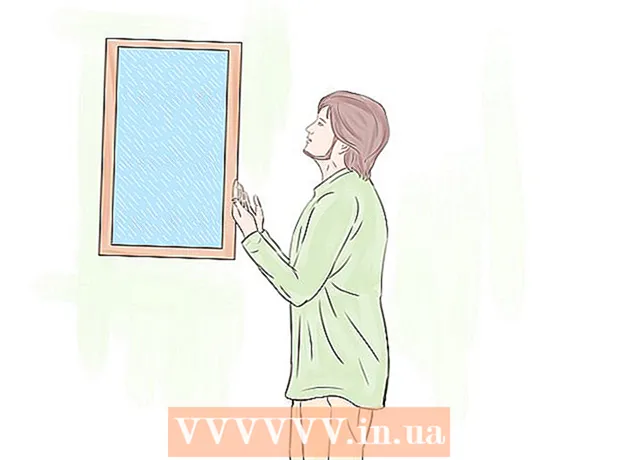Yazar:
William Ramirez
Yaratılış Tarihi:
17 Eylül 2021
Güncelleme Tarihi:
9 Mayıs Ayı 2024

İçerik
VLC Media Player, Linux ile hem Windows hem de Mac için en iyi medya içeriği oynatıcılarından biridir. Neredeyse tüm formatları çoğaltabilir, çalışması kolaydır - ve “üzerinizde” bir bilgisayarı olanlar için bile basit bir arayüzü vardır ve ... ve bu bazen can sıkıcıdır. Oyuncunun dış görünümünü (derisini) değiştirmek için bu makaleye ihtiyacınız olacak!
adımlar
Bölüm 1/2: İhtiyacınız Olan Cildi Bulma
 1 VLC Media Player dış görünümleri için Web'de arama yapın. Bunları indirebileceğiniz epeyce site bulacaksınız. Pek çok insan kendi ciltlerini yapar ve bunları Web'de yayınlar.
1 VLC Media Player dış görünümleri için Web'de arama yapın. Bunları indirebileceğiniz epeyce site bulacaksınız. Pek çok insan kendi ciltlerini yapar ve bunları Web'de yayınlar.  2 Dış görünümü doğrudan VLC Media Player web sitesinden indirin. Böylece bir virüs değil, bir dış görünüm ve özellikle VLC Media Player için indirdiğinizden emin olabilirsiniz.
2 Dış görünümü doğrudan VLC Media Player web sitesinden indirin. Böylece bir virüs değil, bir dış görünüm ve özellikle VLC Media Player için indirdiğinizden emin olabilirsiniz. - Dış görünümü daha sonra kolayca bulunabileceği bir yere kaydedin - örneğin masaüstünüzde.
- Bu tür kaplamaların dosya uzantısı .vlt'dir, bu nedenle dosyayı indirip indirmediğinizi anlamak kolay olacaktır.
Bölüm 2/2: Doğru Dış Görünümü Kullanma
 1 VLC Media Player'ı açın. Programı başlattıktan sonra üst kısımdaki menüye dikkat edin.
1 VLC Media Player'ı açın. Programı başlattıktan sonra üst kısımdaki menüye dikkat edin.  2 Araçlar menüsünü açın. Araç kelimesine tıklayarak ilgili seçeneklerin bir listesi görünecektir.
2 Araçlar menüsünü açın. Araç kelimesine tıklayarak ilgili seçeneklerin bir listesi görünecektir.  3 Peference'ı seçin. İlgili pencere açılacaktır
3 Peference'ı seçin. İlgili pencere açılacaktır - Alternatif olarak, sadece Ctrl + P tuşlarına basın.
 4 Pencerenin sol tarafında Arayüz seçeneğini seçin. Genelde ilk o gider. Değilse, bakın.
4 Pencerenin sol tarafında Arayüz seçeneğini seçin. Genelde ilk o gider. Değilse, bakın. 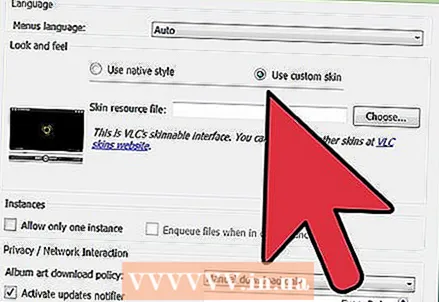 5 Bak ve Hisset bölümünü bulun. Pencerenin en üstünde, Dil bölümünün hemen altındadır. Bu bölümde iki düğme göreceksiniz:
5 Bak ve Hisset bölümünü bulun. Pencerenin en üstünde, Dil bölümünün hemen altındadır. Bu bölümde iki düğme göreceksiniz: - Yerel Stili Kullan - dış görünümü varsayılan ayarlara sıfırlayın.
- Özel Görünüm Kullan - oynatıcı tasarımının özel bir sürümünü seçin (ihtiyacınız olan).
 6 Özel Görünüm Kullan düğmesine tıklayın. Tıkladıktan sonra bu bölüm değişecek ve bir dış görünüm seçebileceksiniz.
6 Özel Görünüm Kullan düğmesine tıklayın. Tıkladıktan sonra bu bölüm değişecek ve bir dış görünüm seçebileceksiniz.  7 Seç düğmesine tıklayın. Daha önce indirdiğiniz dosyayı bulmanız gereken bir gezgin penceresi açılacaktır.
7 Seç düğmesine tıklayın. Daha önce indirdiğiniz dosyayı bulmanız gereken bir gezgin penceresi açılacaktır.  8 Kullanmak istediğiniz cildi seçin. Bir dış görünüm bulup seçtikten sonra Aç'a tıklayın. Bu sizi Tercihler penceresine geri götürecektir.
8 Kullanmak istediğiniz cildi seçin. Bir dış görünüm bulup seçtikten sonra Aç'a tıklayın. Bu sizi Tercihler penceresine geri götürecektir.  9 Kaydet'i tıklayın. Bu düğme ekranın alt kısmındadır.
9 Kaydet'i tıklayın. Bu düğme ekranın alt kısmındadır.  10 Cilt değişikliklerinin etkili olması için VLC'yi kapatın ve tekrar açın.
10 Cilt değişikliklerinin etkili olması için VLC'yi kapatın ve tekrar açın.
İpuçları
- Dikkatli olun, bazı görünümler menünün konumunu değiştirir ve kısayol tuşu ayarlarını karıştırır, bu da oynatıcının çalışmasını zorlaştırabilir. Derileri akıllıca seçin.
- Cilt menünün yerini değiştirdiyse panik yapmayın. Ayarlara her zaman ulaşabilirsiniz - en azından örneğin sağ tıklama ile. Çok sabırlı olun ve her şeyi bulacaksınız!